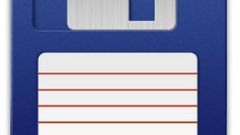Вам понадобится
- Программа Recuva.
Инструкция
1
Сначала попробуйте воспользоваться бесплатными утилитами. Ярким примером такой служит программа Recuva, разработанная компанией Piriform. Выполните загрузку этой утилиты. Обратите внимание на тот факт, что на сайте предложены как бесплатные, так и «премиум» версии программы.
2
Откройте утилиту Recuva после инсталляции ее компонентов. Не используйте для хранения программы ту область жесткого диска, где находились удаленные файлы.
3
После запуска программы откроется меню мастера поиска удаленной информации. Укажите тип файлов, которые необходимо восстановить. Для этого выделите соответствующую категорию, например «Изображения». Нажмите кнопку «Далее».
4
Выберите локальный диск, внешний накопитель или конкретные папки, которые будут просканированы на наличие удаленных файлов. Нажмите кнопку «Далее» для перехода в следующее меню.
5
Поставьте галочку рядом с пунктом «Включить углубленный анализ». Помните о том, что данную функцию можно опустить в том случае, если вы приступили к восстановлению файлов сразу после их удаления. Нажмите кнопку «Начать». Дождитесь выполнения процесса сканирования указанных областей.
6
Через некоторое время появится новое меню, содержащее перечень найденных файлов. Отметьте галочками те из них, которые требуется восстановить. Используйте функцию «Просмотр», если хотите убедиться в правильности выбора файлов. Нажмите кнопку «Сохранить».
7
Выберите внешний накопитель или папку на жестком диске, куда будет скопирована выделенная информация. После завершения работы утилиты Recuva откройте указанный каталог и проверьте целостность файлов.
8
Помните о том, что это далеко не единственная программа, предназначенная для восстановления данных после форматирования. Воспользуйтесь другой утилитой, если описанной программе не удалось полностью справиться с поставленной задачей.
Видео по теме
Источники:
- Загрузка Recuva